Enhavtabelo
Ĉi tiu artikolo ilustras 16 efikajn manierojn ripari la problemon de excel ne respondi sen fermo. Excel-uzantoj ofte alfrontas ĉi tiun ĝenan problemon pro pluraj kialoj. Ĉi tiu artikolo reliefigas tiujn kialojn. Tiam ĝi montras manierojn forigi tiujn kaŭzojn. Estos pli bone por vi provi apliki la solvojn en ordo. Se solvo ne funkcias, iru al la sekva solvo. Espereble, unu el ili riparos la problemon.
16 Eblaj Manieroj Ripari Problemon 'Excel Ne Respondanta Sen Fermo'
1. Atendu ĝis Excel Respondos Denove
Vi povas ne volas fermi excel kiam ĝi ĉesas respondi. Ĉar vi zorgas pri perdo de viaj nekonservitaj datumoj. Poste, elektu Atendu la respondon de la programo . Excel povas preni iom da tempo por taksi la problemon. Post tio, ĝi komencos funkcii denove. Se ne, tiam provu la sekvan solvon.
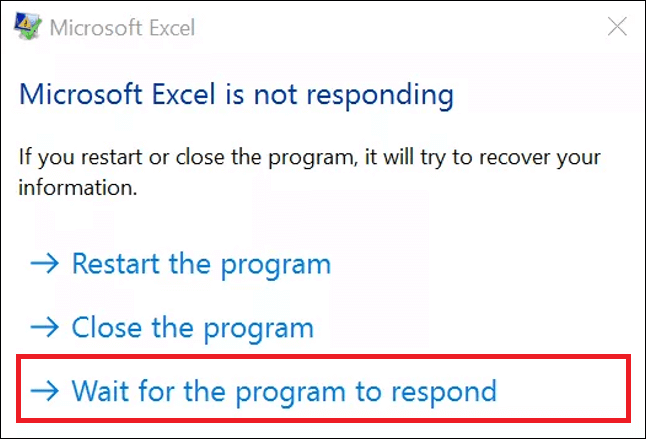
Legu Pli: Excel Ne Respondas kiam Malfermo de Dosiero (8 Prakaj Solvoj)
2. Malfermu Excel en Sekura Reĝimo
Certaj startprogramoj povas kaŭzi ke Excel ne respondu. Vi povas ruli Excel en Sekura Reĝimo por kontroli ĉu ĉi tio estas la kazo. Por fari tion, premu kaj tenu la klavon CTRL dum malfermado de la programo. Se vi demandas ĉu vi volas malfermi excel en sekura reĝimo , elektu jes.
Alternative, vi povas malfermi excel en sekura reĝimo per la rula komando. Premu Vindozo+R . Poste enigu excel.exe/safe en la kampo Malfermu .Post tio, elektu OK. Nun, vi vidos Sekura reĝimo skribita ĉe la supro de la excel-fenestro.
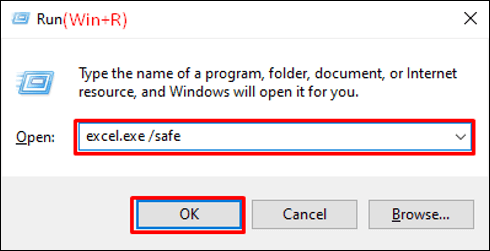
Se ĉi tio solvas la problemon, tiam eble kelkaj aldonaĵoj estas kaŭzante la problemon. Iru al metodo 5 por ripari tion. Se ne, provu la sekvan solvon.
3. Ĝisdatigu Microsoft Excel en Via PC
Se via excel ne estas ĝisdatigita, tiam ĉi tiu problemo povas okazi. Por ĝisdatigi vian excel, vi devas ĝisdatigi la tutan Oficejan aplikaĵon. Vi povas elekti Dosiero >> Konto >> Ĝisdatigi Opcioj >> Ĝisdatigu Nun por fari tion.
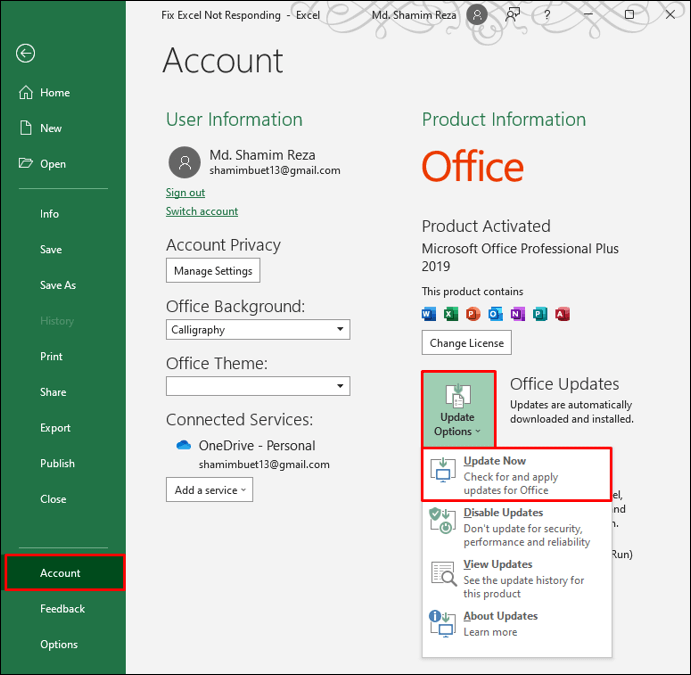
Espereble, ĉi tio solvos la problemon, ke via excel ne respondas sen fermo. Provu la sekvan solvon se vi ankoraŭ restas kun la problemo.
Legu Pli: Ripari Excel Ne Respondantan kaj Konservu Vian Laboron
4. Fermu Procezojn Kiuj Uzas Excel
Excel eble ne respondas se ĝi estas uzata de alia procezo. Vi devas atendi ke la procezo finiĝos. Alie, vi povas premi CTRL+SHIFT+Esc por malfermi la Task-Administranton. Tiam vi povas fermi la procezojn se vi vidas plurajn ekzemplojn de Excel tie.
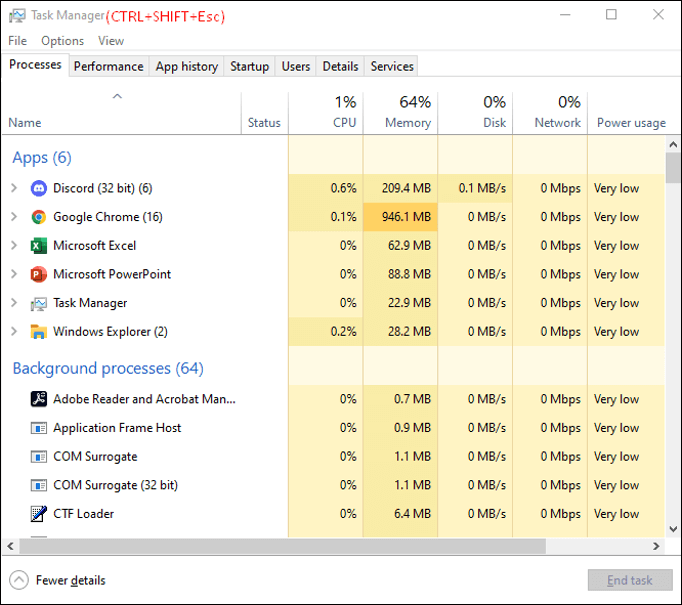
5. Kontrolu Problemojn kun Excel-Aldonaĵoj
Problemoj en aldonaĵoj. ofte igas excel ĉesi respondi. Vi povas malŝalti aldonaĵojn unu post alia por kontroli, kiu aldonaĵo kaŭzas la problemon. Sekvu la subajn paŝojn por fari tion.
📌 Paŝoj
- Unue, premu ALT+F+T por malfermi la Excel Opcioj Poste, irual la langeto Aldonaĵoj . Poste alklaku Iri .
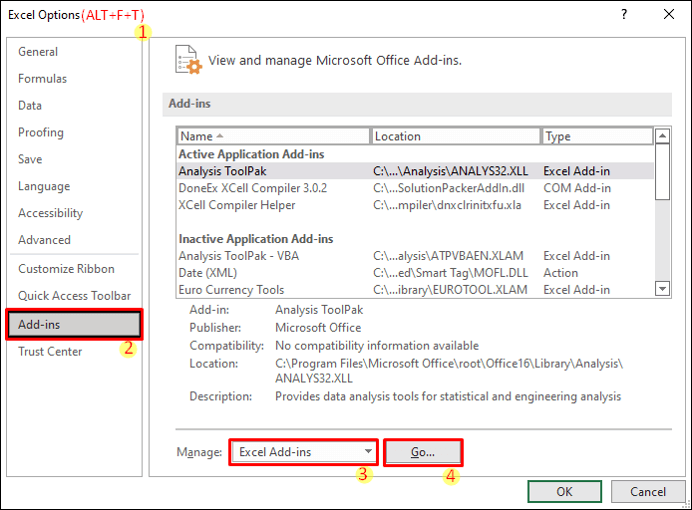
- Tiam, malmarku Aldonaĵon kaj premu OK . Post tio, rekomencu Excel por vidi ĉu ĝi solvas la problemon. Faru ĉi tion per aliaj Aldonaĵoj ĝis la problemo estas solvita.
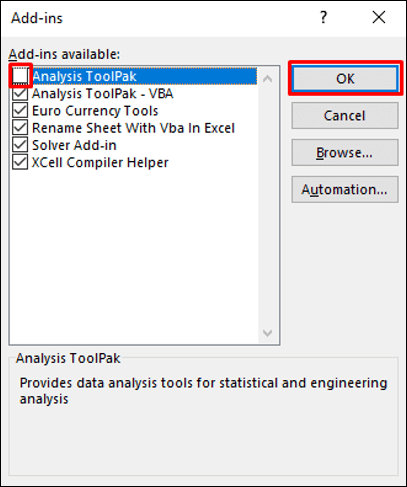
- Se la problemo ankoraŭ restas, tiam vi povas solvi problemojn por COM Aldono. -ins . Por tio, elektu COM-Aldonaĵojn kaj poste alklaku Iru kiel antaŭe.
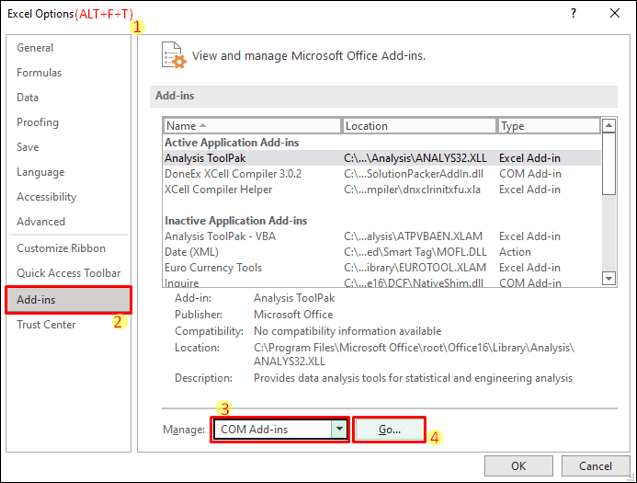
- Nun. , malmarku ĉiujn COM-Aldonaĵojn kaj premu OK. Tiam rekomencu Excel.
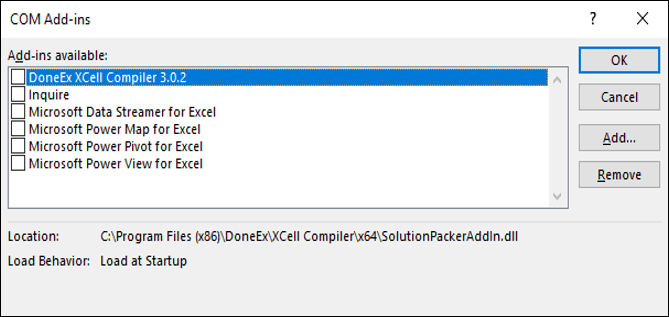
La problemo devus esti solvita nun. Se ne, tiam apliku la sekvan solvon.
6. Esploru la Dosierenhavon Se Excel Ne Respondas
Vi verŝajne devus esplori la dosierenhavon nun. Ĉar iuj enhavoj en la dosiero povas kaŭzi frostigon de Excel. Ekzemple, nevalidaj aŭ troaj nomitaj intervaloj povas kaŭzi tion. Premu CTRL+F3 por kontroli ĉiujn difinitajn nomojn.
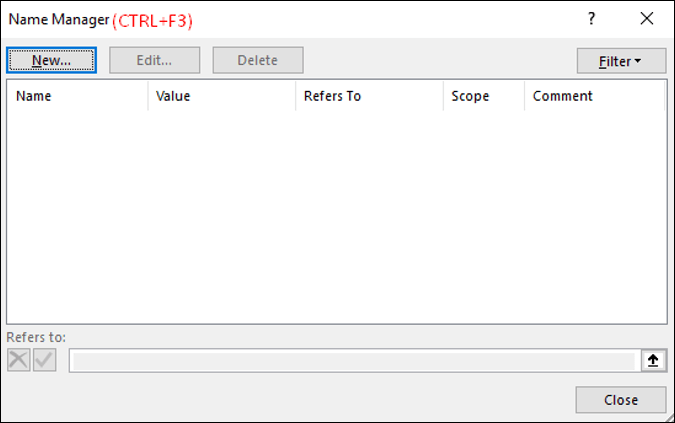
- Vi ankaŭ povas provi forigi la regulojn uzatajn en Kondiĉa Formatado .
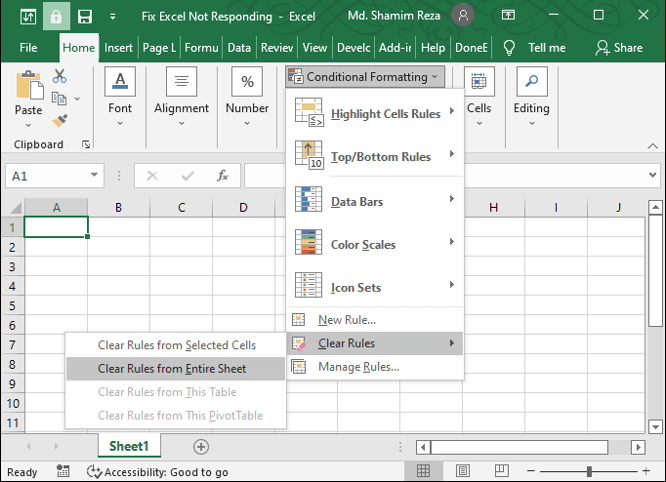
Cetere, nepara nombro da argumentoj en formuloj, kaŝitaj objektoj, kaj kopiado kaj algluado troe inter laborlibroj ankaŭ povas kaŭzi la problemon.
Legu Pli: [Riparita!] Excel-Dosiero Ne Malfermiĝas per Duobla Klako (8 Eblaj Solvoj)
7. Kontrolu Ĉu la Excel-Dosiero Estas Korupta
Nun estas la tempo por kontroli ĉu via excel-dosiero estas korupta. Ĉar tio povas facile fari elstariĉesu respondi. Dosieroj produktitaj de triapartaj aplikoj eble ne estas generitaj ĝuste. Provu uzi dosierojn kiuj ne estas generitaj tiel. Se la problemo solvas, tiam informu la trian parton pri la problemo.
Legu Pli: Excel Ne Respondas kiam Malfermo de Dosiero (8 Prakaj Solvoj)
8. Faru Puran Boton
Pluraj aplikaĵoj komenciĝas aŭtomate kun fenestroj. Ĉi tiuj aplikoj povas influi Excel. Vi povas fari puran lanĉon por eviti tion. Tiel vi scios, ĉu tio estas la kialo de via excel ne respondanta.
- Por fari tion, malfermu la ekzekuti komandon premante Win+R kiel antaŭe. Poste, tajpu msconfig en la kampo Malfermu kaj premu Ok.
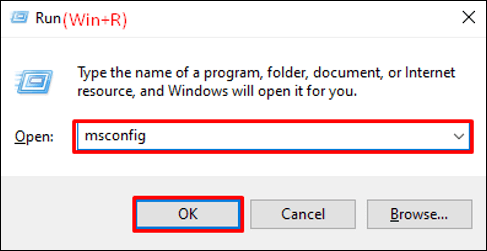
- Nun iru al la Ĝenerala langeto kaj marku la radiobutonon por Selektema Starto . Poste kontrolu Ŝarĝi sistemajn servojn kaj premu OK.
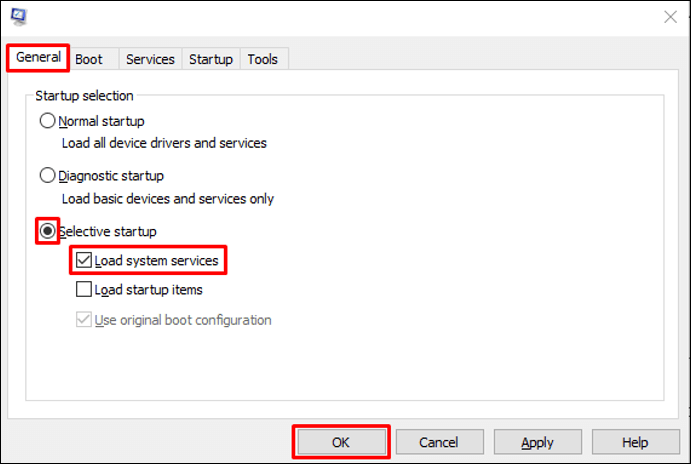
- Sekva, rekomencu vian komputilon. Se la problemo restas post tio, tiam ĝi estas pro iuj sistemaj servoj. Alie, la komencaj eroj kaŭzas la problemon.
Legu Pli: [Fix:] Excel Formulo Ne Funkcias Revenas 0
9. Ripari la Oficejan Aplikon
Se via excel ne respondas, tiam vi ĉiam povas ripari la Oficejan aplikaĵon. Ĉar plejofte ĝi solvas la problemon. Serĉu Aplikoj kaj Trajtoj en viaj sistemaj agordoj por fari tion. Tiam rulumu tra la programoj kaj trovu laOficeja produkto. Nun alklaku ĝin por modifi. Post tio, vi vidos du eblojn por ripari la produkton.
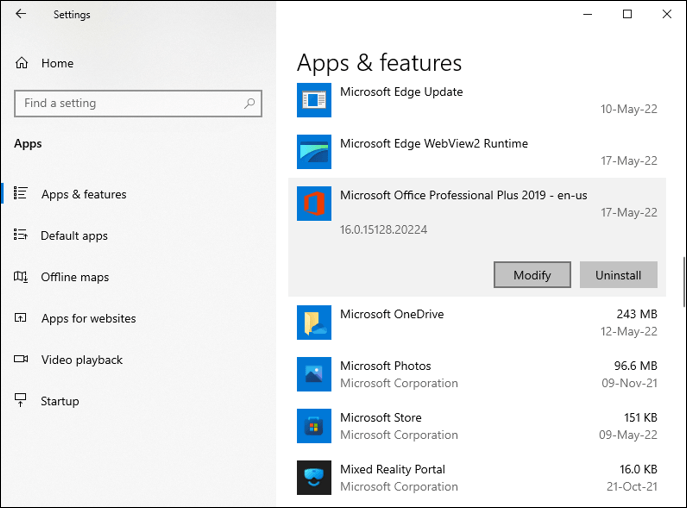
- Uzi Enreta Riparo ĉiam rekomendas. Sed vi povas fari Rapidan Riparadon por vidi ĉu ĝi solvas la problemon.
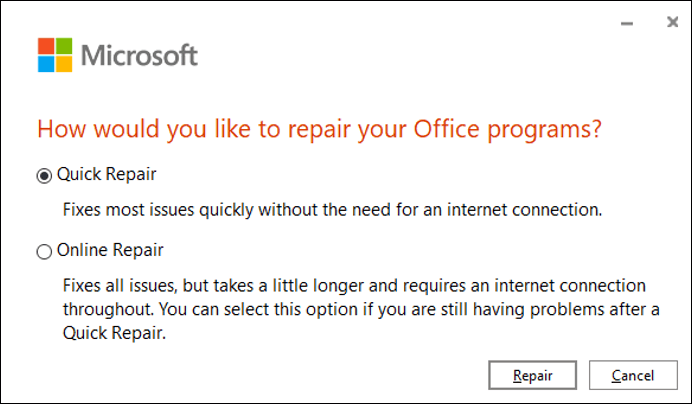
Se ĉi tio ne helpas, do provu re- instalante la Oficejan aplikaĵon.
10. Kontrolu Problemojn kun Antivirus
Vi ĉiam devas ĝisdatigi vian antivirusan programaron. Alie, excel eble ne funkcias ĝuste. Krome, vi devus provi eviti integri vian antivirusan programon kun Excel. Ĉar via antiviruso povas detekti ion en Excel kiel konfliktan kaj povas kaŭzi ĝin ĉesi.
11. Ŝanĝu la Lokon de la Excel-Dosiero
Kelkfoje, eble ekzistas problemo kun la dosierloko anstataŭe. de la dosiero mem. Se la dosiero troviĝas sur retservilo, konservu ĝin loke. Tiam provu testi ĝin. Se ĝi estas konservita loke, tiam movu ĝin al alia dosierujo.
12. Konservu sufiĉan RAM-memoron
Se via excel-dosiero estas tre granda, tiam vi devas havi sufiĉan RAM-memoron por ruli vian elstari glate. Certigu, ke via sistemo plenumas la sistemajn postulojn por la Oficeja aplikaĵo. Vi povas purigi vian C-diskon por forigi nenecesajn dosierojn. Provu teni ĝin kiel eble malpli okupita. Ĉar nesufiĉa diskospaco povas malrapidigi vian excel-programon kaj finfine kaŭzi, ke ĝi ĉesos respondi.
Legu Pli: [ Ripari]:Microsoft Excel Ne Povas Malfermi aŭ Konservi Pliajn Dokumentojn Ĉar Ne Estas Sufiĉe Disponebla Memoro
13. Ŝanĝi Presilojn kaj Video-Plilojn
Ankaŭ eblas, ke aŭ via defaŭlta presilo aŭ la video ŝoforo kaŭzas la problemon. Ĉar ĉiufoje kiam vi malfermas Excel, ĝi ekzamenas ilin, ĉar ili montros la laborlibrojn. Kiam vi agordas la vidon al Paĝrompa Antaŭrigardo , Excel funkcios pli malrapide. Vi povas malkonekti la defaŭltan presilon aŭ uzi alian por determini ĉu ĝi kaŭzas la problemon. Faru la samon kun la video-ŝoforo.
14. Rekompilu Makroojn en Excel-Laborlibro
Problemaj makrooj povas kaŭzi, ke via excel ĉesos respondi. Sekvu la subajn paŝojn por vidi ĉu ĉi tio solvas la problemon.
📌 Paŝoj
- Unue, premu ALT+F11 por malfermi la VBA-fenestro. Tiam elektu Iloj >> Opcioj kiel montrite en la suba bildo.

- Sekva, iru al la langeto Ĝenerala en la Opcioj Tiam, malmarku Kompili laŭ postulo . Post tio, elektu OK.
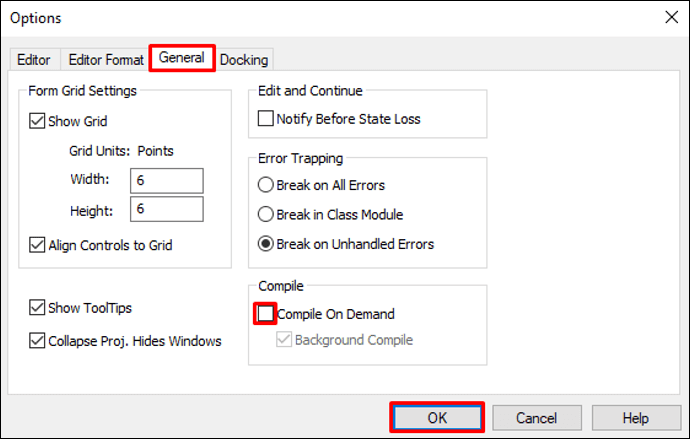
- Nun, elektu Enmeti >> Modulo por krei novan modulon kiel montrite sube.
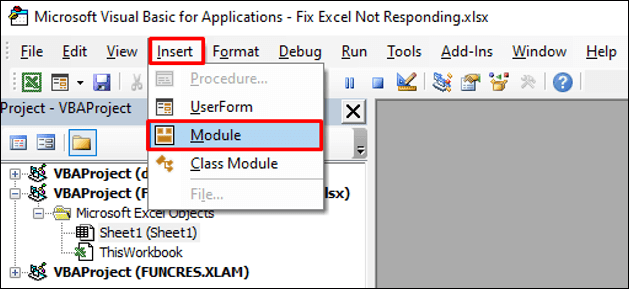
- Tiam, konservu la laborlibron kaj fermu ĝin.
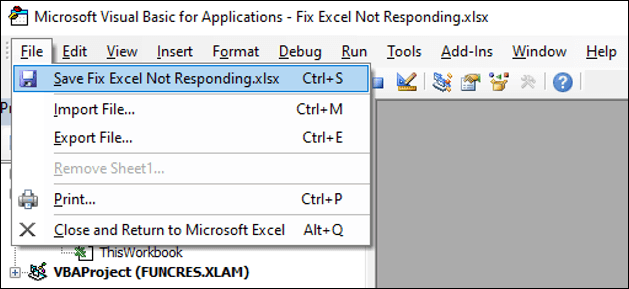
- Post tio, ruli makroojn ne kaŭzos ke Excel ĉesos respondi.
15. Malelektu Kelkajn el la Altnivelaj Opcioj
La opcio Montri Enmeti Opciojn-butonojn foje malrapidiĝasexcel. Se vi provas kopii kaj alglui grandan nombron da ĉeloj, tiam vi devus malmarki la butonon Montri Alglui Opciojn kiam enhavo estas algluita . Vi povas premi ALT+F+T por malfermi Excel-Opciojn . Poste iru al la langeto Altnivela por fari tion.
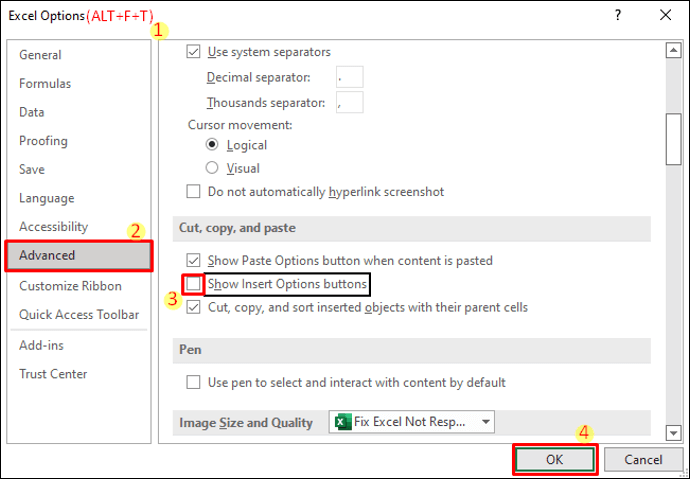
- Krome, via excel eble fariĝos neresponda se ĝi enhavas ligilojn al multaj dokumentoj. Vi povas provi malŝalti la opcion Ĝisdatigi ligilojn al aliaj dokumentoj por eviti tion.
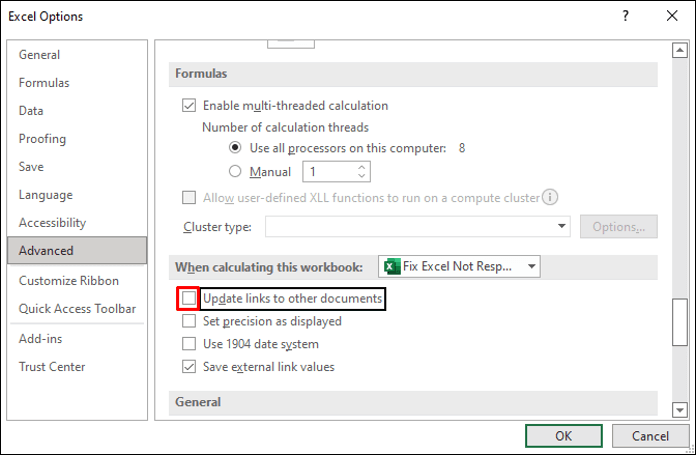
16. Inspektu la Tutan Laborlibron
Vi povas inspekti la laborlibron por iuj kaŝitaj propraĵoj, kiuj povus kaŭzi ke excel ĉesos funkcii. Elektu Dosiero >> Informoj >> Kontrolu Problemojn >> Inspektu Dokumenton por fari tion.
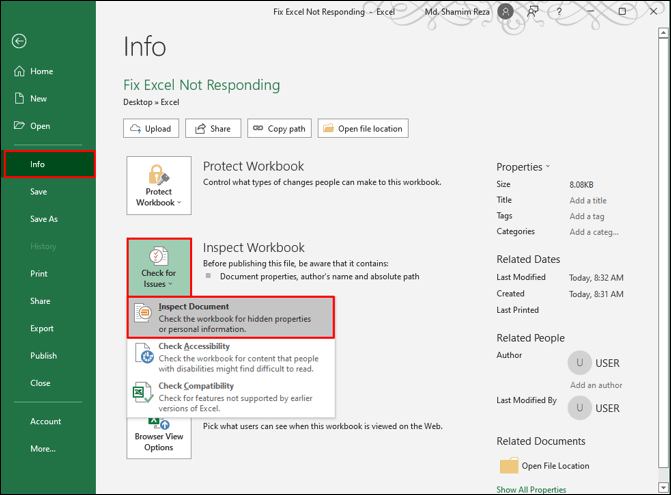
Legu Pli: [Fix:] Excel-dosiero malfermiĝas sed ne montriĝas
Memorindaj aferoj
Se la supraj solvoj ne solvis la problemon, tiam vi devus kontakti Mikrosoftan Teamon . Excel ĉiam konservas kopion de via nekonservita laboro. Sekve, konservu tiun kopion venontfoje kiam vi malfermos excel post kiam ĝi ĉesos respondi. Tiel vi povas eviti perdi datumojn.
Konkludo
Nun vi scias kiel ripari la problemon se excel ne respondas sen fermo. Bonvolu sciigi nin ĉu tiuj solvoj sufiĉis por solvi la problemon por vi. Vi ankaŭ povas uzi la komentan sekcion sube por pliaj demandoj aŭ sugestoj. Vizitu nian ExcelWIKI blogon por esplori pli pri excel. Restu kun ni kaj konservulernado.

